
Jouer dans la Neige
Spielen im Schnee
Inge-Lore 05.02.2025
.
.
.
.
 Merci Cloclo de ce que je peux traduire vos beaux tutoriaux.
Merci Cloclo de ce que je peux traduire vos beaux tutoriaux.Das Copyright des original Tutorials liegt alleine bei Cloclo,
das Copyright der deutschen Übersetzung liegt alleine bei mir,Inge-Lore.
Es ist nicht erlaubt,mein Tutorial zu kopieren oder auf
anderen Seiten zum download anzubieten.
Mein Material habe ich aus diversen Tubengruppen.
Das Copyright des Materials liegt alleine beim jeweiligen Künstler.
Sollte ich ein Copyright verletzt haben,sendet mir bitte eine E-Mail.
Ich danke allen Tubern für das schöne Material,
ohne das es solche schönen Bilder gar nicht geben würde.
Ich habe das Tutorial mit PSP 2019 gebastelt,
aber es sollte auch mit allen anderen Varianten zu basteln gehen.
Hier werden meine Tutoriale getestet
Graphics Plus–Cross Shadow
Filters Unlimited–FunHouse–Loom
MuRa’s Meister–Perspective Tiling
Alien Skin Eye Candy 5 Nature – Snow Drift
AP 01 [Innovations] Lines – SilverLining
Alien Skin Eye Candy 5 Impact – Glass
AAA Frames–Texture Frame
Filters Unlimited–&<Bkg Designer sf10I>–Cruncher
****************************************************
Hintergrundtube
Personentuben
KI Tube sind generated by Brenda
****************************************************
Vorwort !!
Weil man bei den neuen PSP Versionen nicht mehr so einfach spiegeln kann,
Mach es dir auch einfach und installiere dir die Skripte !!
****************************************************
andernfalls schreibe ich es dazu.
***************************************************
Zum Originaltut,klick einfach aufs Bild
.
.
.
Punkt 1
Such dir aus deinen Tuben drei Farben,das sind meine.
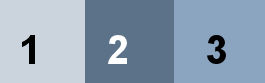 Öffne die Alpha-Datei,erstelle mit Shift und D eine Kopie
Öffne die Alpha-Datei,erstelle mit Shift und D eine Kopie
und schließe das Original,wir arbeiten auf der Kopie.
Fülle dein Blatt mit einer deiner Farben.
Kopiere *fond*–einfügen auf dein Bild
Mischmodus Luminanz (V)–nach unten zusammenfassen
Punkt 2
Einstellen–Unschärfe–Gaußsche Unschärfe mit 50
Bildeffekte–Nahtloses Kacheln Seite an Seite
Plugins–Graphics Plus–Cross Shadow
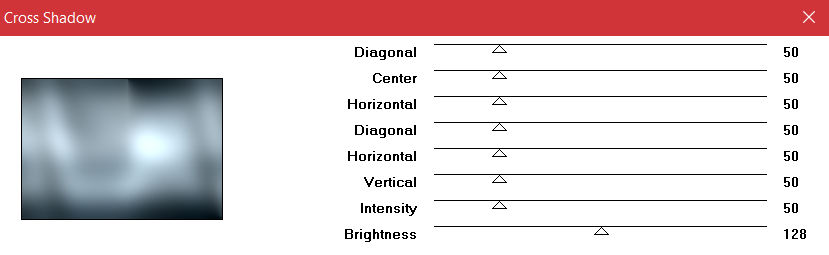 Filters Unlimited–FunHouse–Loom
Filters Unlimited–FunHouse–Loom
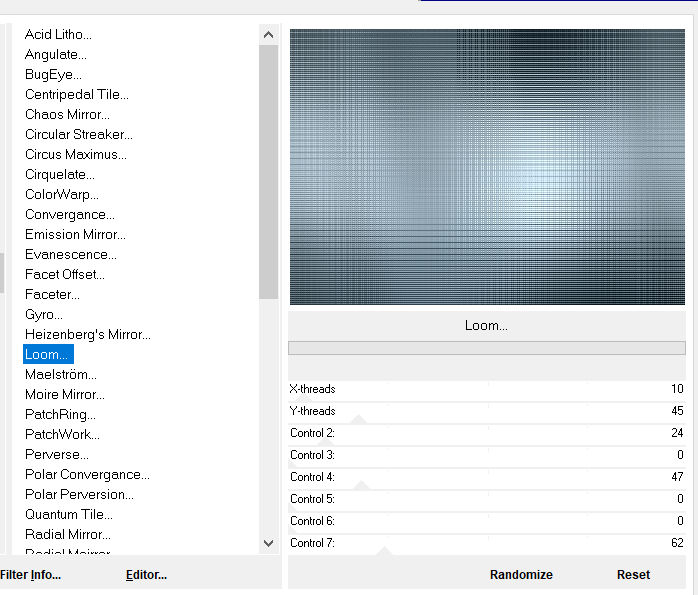 scharfzeichnen
scharfzeichnen
neue Ebene–mit Farbe 3 füllen
Punkt 3
Ebenen–Maskenebene aus Bild *Ildiko_create_masque*
Kanteneffekte–stark nachzeichnen
zusammenfassen–Gruppe zusammenfassen
Bildeffekte–Nahtloses Kacheln Standard
Ebene duplizieren
Plugins–MuRa’s Meister–Perspective Tiling
 scharfzeichnen
scharfzeichnen
Punkt 4
Ebene duplizieren–vertikal und horizontal spiegeln
Schlagschatten 0/0/45/25
geh eine Ebene tiefer
Plugins–Alien Skin Eye Candy 5 Nature – Snow Drift
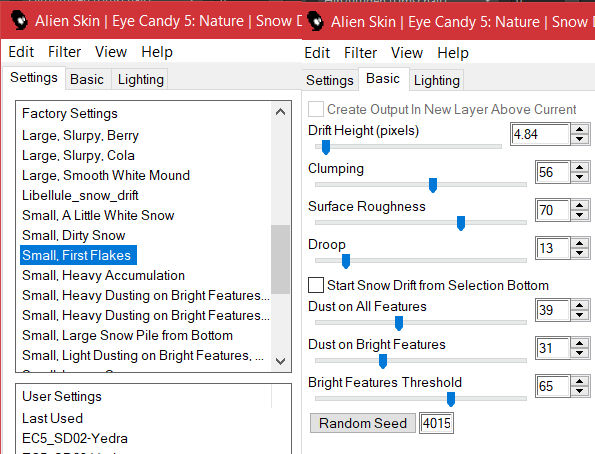 wiederhole den Filter und drücke dabei auf Random
wiederhole den Filter und drücke dabei auf Random
Schlagschatten wdh.
Punkt 5
Kopiere deine Hintergrundtube–einfügen auf dein Bild
passe die Größe an–scharfzeichnen
geh auf die oberste Ebene
kopiere *deco Cloclo1*–einfügen auf dein Bild
mit Taste K einstellen auf -4 / 140
Plugins–AP 01 [Innovations] Lines – SilverLining
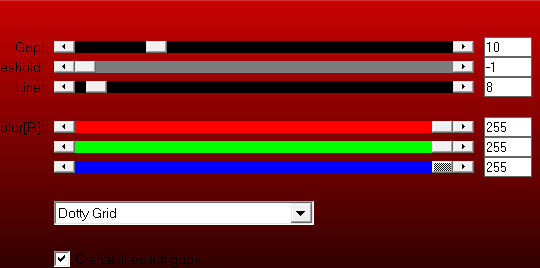
Punkt 6
Effekte–3D Effekte–Innenfase
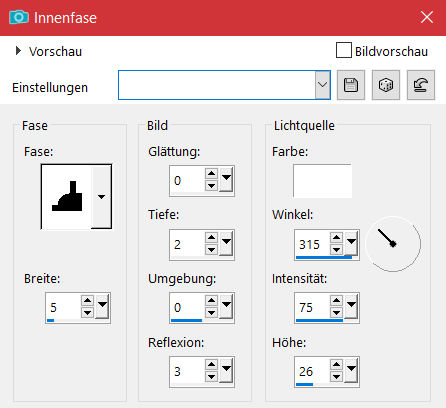 (ich habe das jetzt in meiner Farbe koloriert)
(ich habe das jetzt in meiner Farbe koloriert)
Auswahl–Auswahl laden/speichern–Auswahl aus Alpha-Kanal laden
Auswahl *Cloclo1* laden
neue Ebene–mit diesem Verlauf füllen
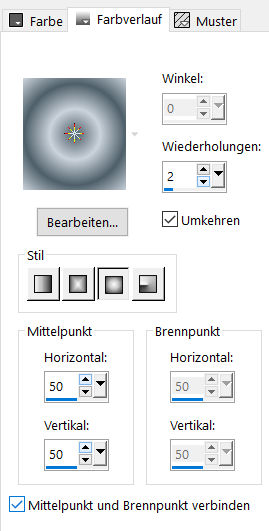 Plugins–Alien Skin Eye Candy 5 Impact – Glass / Clear
Plugins–Alien Skin Eye Candy 5 Impact – Glass / Clear
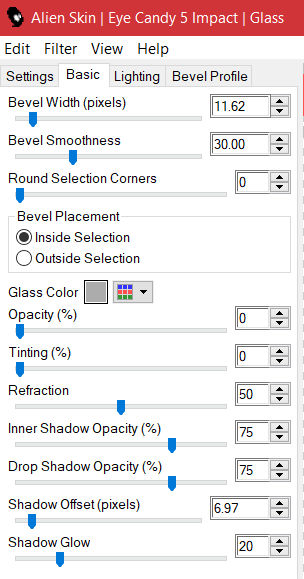 Schlagschatten 0/0/55/5
Schlagschatten 0/0/55/5
Auswahl aufheben
Punkt 7
Auswahl *Cloclo2* laden
Auswahl ändern–Auswahlrahmen auswählen
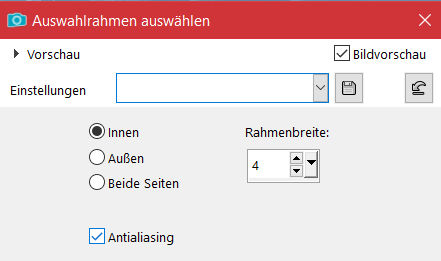 neue Ebene–mit Farbe 3 füllen
neue Ebene–mit Farbe 3 füllen
Effekte–3D Effekte–Innenfase wdh.
Auswahl aufheben
klicke mit dem Zauberstab in den Rahmen
neue Ebene–mit Farbe 1 füllen
Punkt 8
Plugins–AAA Frames–Texture Frame
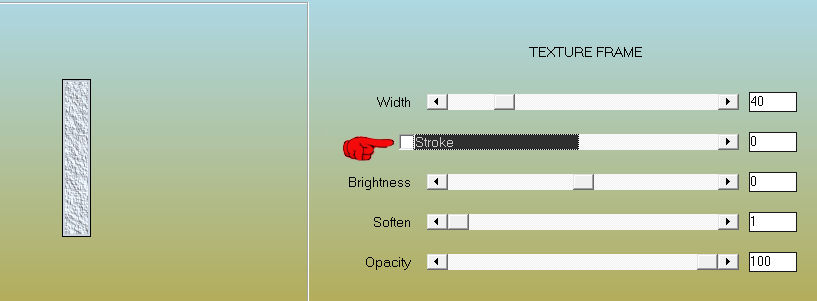 Auswahl aufheben–Ebene nach unten zusammenfassen
Auswahl aufheben–Ebene nach unten zusammenfassen
duplizieren–verkleinern auf 85%
mit Taste K einstellen auf 66 / 261
nach unten zusammenfassen
duplizieren–vertikal spiegeln–nach unten zusammenfassen
Punkt 9
Auswahl *Cloclo3* laden
neue Ebene–mit dem Verlauf füllen
Plugins–Alien Skin Eye Candy 5 Impact – Glass / Clear
Schlagschatten 0/0/85/2
Auswahl aufheben–nach unten zusammenfassen–duplizieren–vertikal spiegeln
nach unten zusammenfassen
Punkt 10
Kopiere *deco Cloclo2*–einfügen auf dein Bild
mit Taste K einstellen auf 63 / 251
Schlagschatten wdh.
kopiere *texte*–einfügen auf dein Bild
Objekte–Ausrichten–Oben (Taste K 231 / 0)
Schlagschatten 0/0/100/5
Punkt 11
Kopiere deine Personentuben–einfügen auf dein Bild
passe die Größe an–scharfzeichnen
Schlagschatten 0/0/80/30
kopiere *boule de neige*–einfügen auf dein Bild
schiebe die Ebene unter deine Personentuben
schiebe die Tube nach unten,so wie es passt
Punkt 12
Rand hinzufügen–2 Px Farbe 1
Auswahl alles
Rand hinzufügen–40 Px weiß
Auswahl umkehren–mit dem Verlauf füllen
Plugins–Graphics Plus–Cross Shadow Standard
Filters Unlimited–&<Bkg Designer sf10I>–Cruncher Standard
Punkt 13
In Ebene umwandeln–horizontal spiegeln
Mischmodus Überzug–sichtbar zusammenfassen
Auswahl umkehren
Schlagschatten 0/0/80/50
Auswahl aufheben
Rand hinzufügen–2 Px Farbe 1
Punkt 14
Kopiere *coins Cloclo*–einfügen auf dein Bild
alles zusammenfassen
verkleinere dein Bild auf 1000 Px Breite
setz dein WZ und das Copyright aufs Bild
zusammenfassen und als jpg speichern.














